PS做出編織文字效果的步驟
- 王林轉載
- 2024-04-01 12:16:521082瀏覽
php小編小新提供您PS做出編織文字效果的步驟。利用Photoshop的工具和濾鏡,您可以輕鬆製作出獨特的編織文字效果,讓您的設計作品更加生動和引人注目。在本教學中,我們將逐步介紹實現此效果的詳細步驟,讓您輕鬆掌握這項技巧,為您的設計增添更多創意和視覺吸引力。
1、雙擊開啟桌面上的Photoshop CS6。
2、新背景色空白檔。
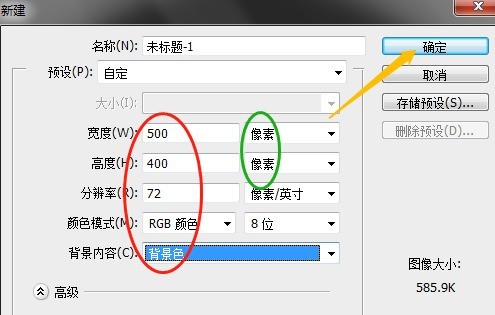
3、點選橫排文字工具,選項中設定字型和字號。
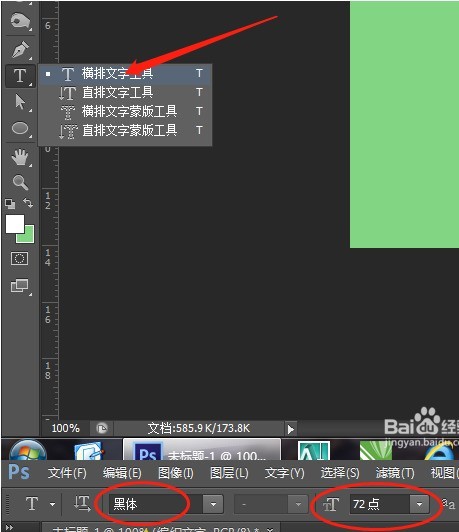
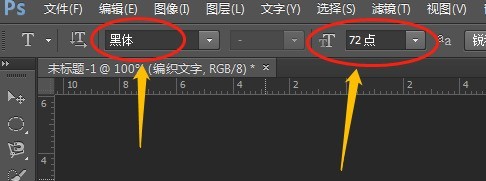
4、空白文檔處輸入文字資料。
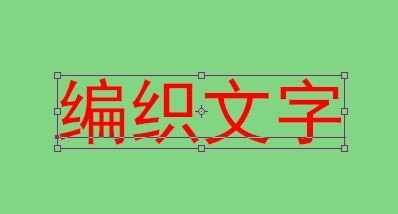
5、圖層面板中點選文字圖層,點選新增圖層樣式fx選描邊…。
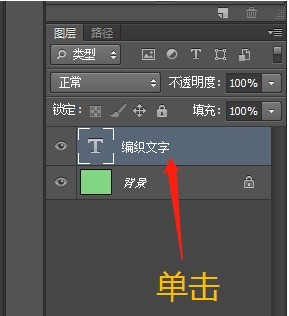
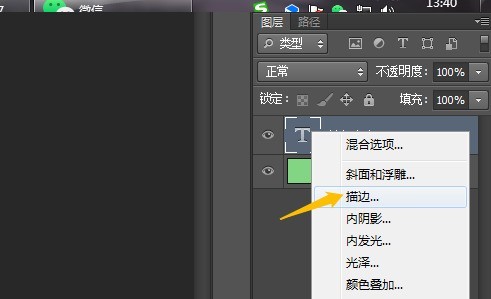
6、對話方塊中填入類型選圖案,按一下三角形處選取第二個圖案,確定。
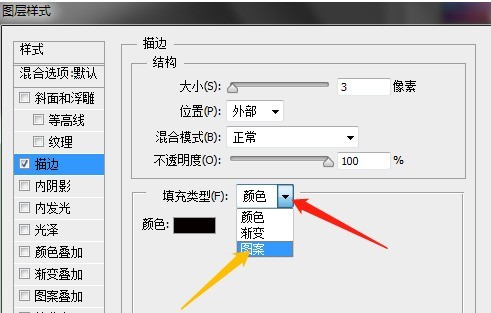
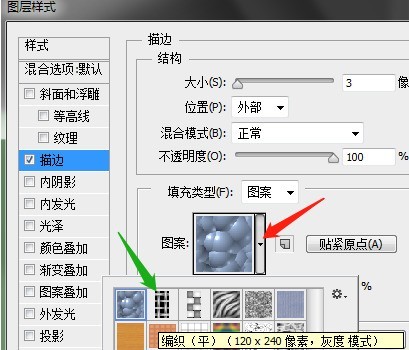
那麼以上就是,如果大家不知道可以文章中內容的去做哦。
以上是PS做出編織文字效果的步驟的詳細內容。更多資訊請關注PHP中文網其他相關文章!
陳述:
本文轉載於:zol.com.cn。如有侵權,請聯絡admin@php.cn刪除
上一篇:PS做出金屬圓形拉絲按鈕方法介紹下一篇:PS做出金屬圓形拉絲按鈕方法介紹

